Ako robiť a upravovať snímky obrazovky v systéme Android Pie

V tomto podrobnom návode sa dozviete, ako vytvárať snímky obrazovky na zariadení Android Pie a upravovať ich.
Aj keď sú aplikácie v našich telefónoch väčšinou tam, pretože ich chceme a v určitom okamihu sme si ich stiahli, neplatí to pre všetky. Bloatware je druh programu, ktorý je predinštalovaný v telefóne. Je ťažké a niekedy nemožné odstrániť, ale aspoň tieto aplikácie môžu byť skryté.
Existuje niekoľko spôsobov, ako skryť aplikácie, aby neboli viditeľné v telefóne, v závislosti od toho, čo presne chcete dosiahnuť. Nižšie uvádzame niekoľko možností.
Ak sa aplikácia zobrazuje na vašej domovskej obrazovke a máte telefón so samostatným panelom aplikácií, môžete aplikáciu z tejto domovskej obrazovky jednoducho odstrániť klepnutím a podržaním príslušnej aplikácie. Zobrazí sa vám možnosť odstrániť ho z domovskej obrazovky. Ak to urobíte, nezbavíte sa aplikácie, ale už nebude na vašej hlavnej obrazovke.
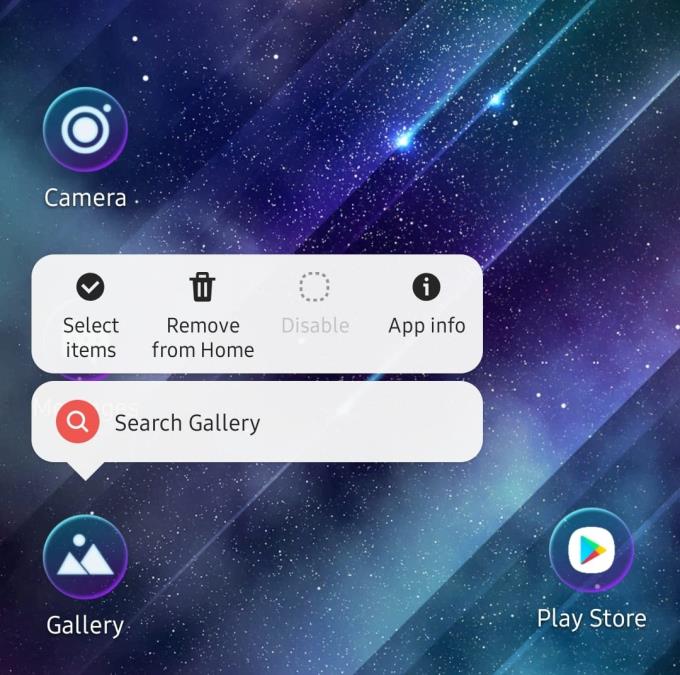
Možnosť Odstrániť z domova
Ak to nestačí a nechcete, aby sa aplikácia nachádzala na paneli aplikácií, pozrite sa nižšie.
Tým sa natrvalo neskryjú žiadne aplikácie, ale je to skvelý spôsob, ako umiestniť množstvo nechcených aplikácií na jedno miesto, kde ich môžete jednoducho ignorovať! Na vytvorenie priečinka budete potrebovať aspoň dve aplikácie, ale iba jednu, aby ste ho nechali otvorený. Ak chcete vytvoriť svoj prvý priečinok, ťuknite a podržte aplikáciu, kým sa nezačne jemne triasť – potom ju môžete ťuknúť a potiahnuť na inú aplikáciu.
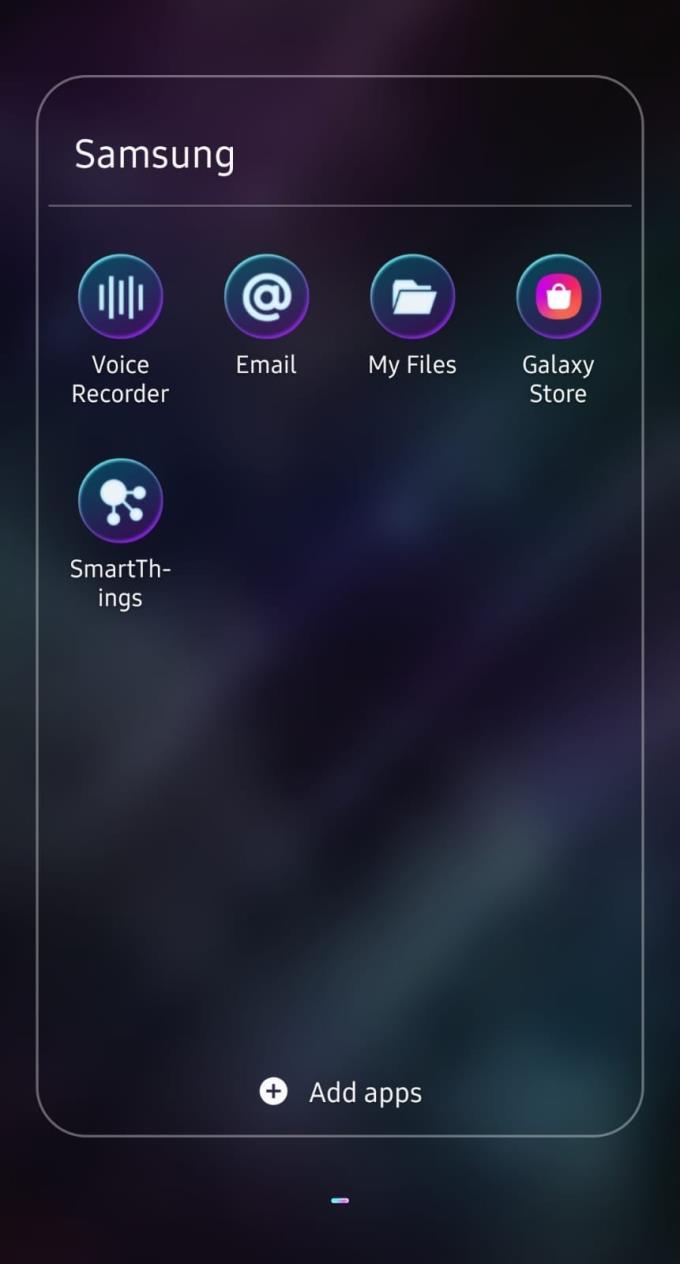
Vnútro priečinka
Počkajte asi sekundu a tieto dve aplikácie by sa mali zasunúť do nového priečinka – zaberie to rovnaké miesto ako jedna aplikácia a môžete tam uložiť viacero nechcených aplikácií. Presuňte do nej akékoľvek ďalšie aplikácie, ktoré tiež nechcete (alebo na ňu raz ťuknite a presuňte tam tie, ktoré tam nechcete) a máte jednoduchý spôsob, ako uložiť otravné aplikácie na diskrétne miesto. Môžete dokonca premenovať svoj priečinok na Nevyžiadanú poštu alebo niečo podobné – čo len chcete!
Ak chcete skryť systémovú aplikáciu zo zásobníka, prejdite do Nastavenia a vyberte možnosť Aplikácie. Prejdite na aplikáciu, ktorú chcete skryť, a klepnite na ňu. Uvidíte dve tlačidlá možností – jedno označené Vypnúť a druhé Vynútiť zastavenie.
Tlačidlo Force Stop je užitočné, keď aplikácia neustále padá a potrebujete ju úplne ukončiť, ak ju však chcete skryť, budete chcieť stlačiť tlačidlo Vypnúť. Je možné, že sa vo varovaní zmieňuje, že zakázanie aplikácie môže narušiť fungovanie iných aplikácií – dôkladne si premyslite, či sa oplatí aplikáciu deaktivovať alebo nie, pretože v skutočnosti môžu nastať problémy. Ak ste si istí, potvrďte varovanie.
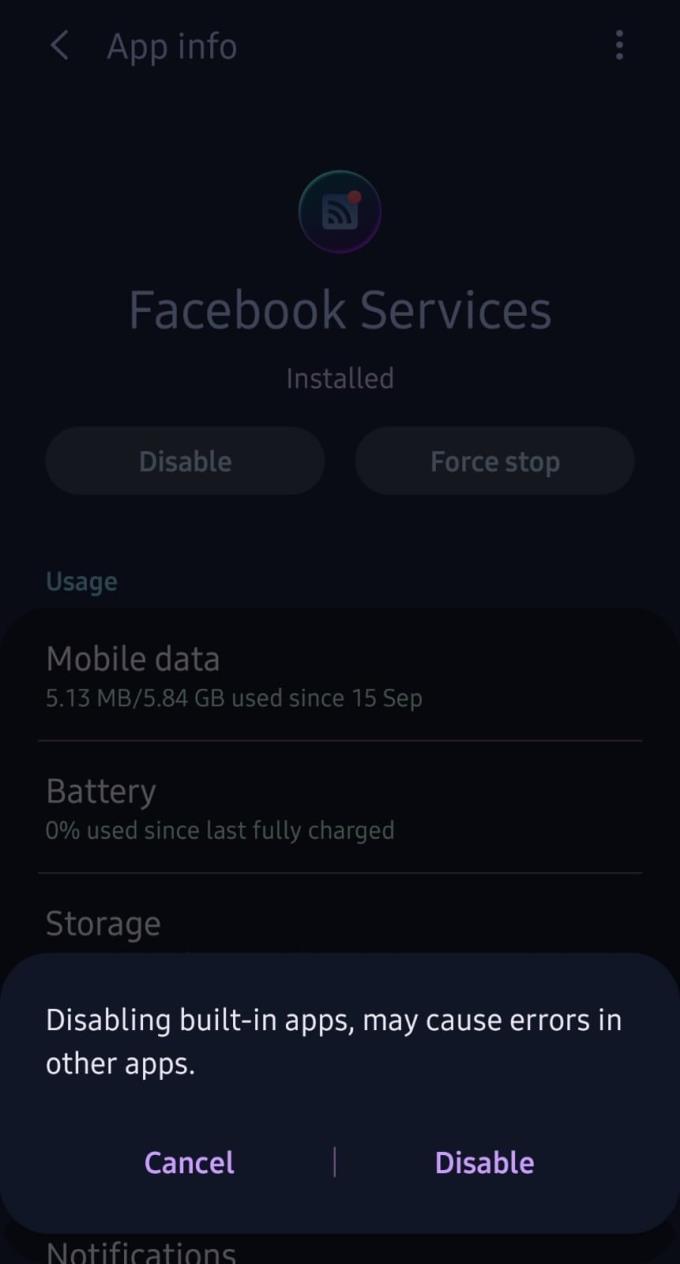
Zakázanie aplikácie
Príslušná aplikácia by už nemala byť viditeľná na paneli s aplikáciami – stále bude v zozname aplikácií v Nastaveniach, ak by ste ju niekedy chceli získať späť.
V tomto podrobnom návode sa dozviete, ako vytvárať snímky obrazovky na zariadení Android Pie a upravovať ich.
Animojis boli jednou z najdiskutovanejších funkcií iPhonu, keď boli Animojis spustené, ale zatiaľ sú obmedzené iba na iPhone X. Existuje však spôsob, ako získať niečo porovnateľné na svojom zariadení so systémom Android.
Naučte sa silu používania aplikácie Zedge na výber z tisícok rôznych zvonení na vašom zariadení so systémom Android.
Naučte sa základy používania Android Pay zo smartfónu alebo inteligentných hodiniek s Androidom.
Viacerí používatelia systému Android môžu mať na svojich zariadeniach vlastný priestor s vlastnými aplikáciami a údajmi. Tu je návod, ako to všetko nastaviť.
Zistite, ako vyriešiť bežný problém, pri ktorom môžu byť upozornenia na vašom zariadení s Androidom oneskorené alebo sa nezobrazujú správne.
V tomto príspevku sa dozviete niekoľko trikov Gboard, o ktorých ste možno nevedeli.
Používatelia Androidu už roky žiadajú Google, aby do svojich mobilov pridal tmavý režim alebo tému. Tu je návod, ako to povoliť.
Google zabudoval do prehliadača Chrome funkciu známu ako režim inkognito, ktorá používateľom umožňuje prehliadať internet bez toho, aby mali svoju históriu.
Čím pohodlnejšie je niečo robiť, tým lepšie, nie? To isté platí pre ovládanie hlasitosti na vašom zariadení so systémom Android. Napríklad možno chcete
Radosť a vzrušenie, ktoré prichádza so získaním nového smartfónu so systémom Android, môže trvať len krátko, ak nemôžete používať aplikácie zo svojho predchádzajúceho. Tu je návod, ako preniesť aplikácie z jedného zariadenia do druhého.
Smartfón je vaše súkromné zariadenie. Niekedy nám však nezostáva nič iné, len sa o to podeliť s priateľmi alebo rodinou. Ak máte v zariadení určité aplikácie, nemusíte sa cítiť pohodlne pri odovzdávaní telefónu. Tu je návod, ako ich skryť.
Aj keď sú aplikácie v našich telefónoch väčšinou tam, pretože ich chceme a v určitom okamihu sme si ich stiahli, neplatí to pre všetky.
Aktivita zaznamenaná vo vašom účte Google vaším zariadením Android vás môže šokovať. Spravujte svoje údaje a súkromie pomocou týchto tipov.
Hľadanie lacných leteniek je prvá vec, na ktorú myslíte, keď sa blíži čas dovoleniek. Kto by nechcel šetriť, však? Ale s toľkými možnosťami
Zistite, prečo sa vám pri pokuse o nasnímanie obrazovky zobrazuje hlásenie „Nedá sa nasnímať“ z dôvodu bezpečnostnej politiky.
Android a iOS sú dva najpoužívanejšie operačné systémy v mobilných telefónoch. Keď príde na kúpu nového smartfónu, mnohí kupujúci sú zmätení, ktorý si kúpiť.
Android Pie prichádza s množstvom skvelých funkcií. Niektoré z týchto funkcií nie je také ľahké nájsť ako iné, napríklad možnosť Flags funkcií. Ak chcete použiť tieto
Používatelia Androidu vždy hľadajú spôsoby, ako predĺžiť výdrž batérie ich zariadení. Vo svojom zariadení máte množstvo cenných informácií, takže beh
Je úroveň hlasitosti nízka pri používaní náhlavnej súpravy bluetooth so systémom Android. Vyriešte problém pomocou tejto opravy.
Po rootnutí telefónu s Androidom máte plný prístup k systému a môžete spúšťať mnoho typov aplikácií, ktoré vyžadujú root prístup.
Tlačidlá na vašom telefóne s Androidom neslúžia len na nastavenie hlasitosti alebo prebudenie obrazovky. S niekoľkými jednoduchými úpravami sa môžu stať skratkami na rýchle fotografovanie, preskakovanie skladieb, spúšťanie aplikácií alebo dokonca aktiváciu núdzových funkcií.
Ak ste si nechali notebook v práci a musíte poslať šéfovi urgentnú správu, čo by ste mali urobiť? Použite svoj smartfón. Ešte sofistikovanejšie je premeniť telefón na počítač, aby ste mohli jednoduchšie vykonávať viac úloh naraz.
Android 16 má widgety uzamknutej obrazovky, ktoré vám umožňujú meniť uzamknutú obrazovku podľa vašich predstáv, vďaka čomu je uzamknutá obrazovka oveľa užitočnejšia.
Režim Obraz v obraze v systéme Android vám pomôže zmenšiť video a pozerať ho v režime obraz v obraze, pričom video si môžete pozrieť v inom rozhraní, aby ste mohli robiť iné veci.
Úprava videí v systéme Android bude jednoduchá vďaka najlepším aplikáciám a softvéru na úpravu videa, ktoré uvádzame v tomto článku. Uistite sa, že budete mať krásne, magické a elegantné fotografie, ktoré môžete zdieľať s priateľmi na Facebooku alebo Instagrame.
Android Debug Bridge (ADB) je výkonný a všestranný nástroj, ktorý vám umožňuje robiť veľa vecí, ako je vyhľadávanie protokolov, inštalácia a odinštalovanie aplikácií, prenos súborov, rootovanie a flashovanie vlastných ROM, vytváranie záloh zariadení.
S aplikáciami s automatickým klikaním. Pri hraní hier, používaní aplikácií alebo úloh dostupných na zariadení nebudete musieť robiť veľa.
Aj keď neexistuje žiadne zázračné riešenie, malé zmeny v spôsobe nabíjania, používania a skladovania zariadenia môžu výrazne spomaliť opotrebovanie batérie.
Telefón, ktorý si momentálne veľa ľudí obľúbi, je OnePlus 13, pretože okrem vynikajúceho hardvéru disponuje aj funkciou, ktorá existuje už desaťročia: infračerveným senzorom (IR Blaster).



























